Photoshop调出4种诗情画意效果教程(2)
文章来源于 人像摄影网,感谢作者 管俊如 给我们带来经精彩的文章!关键词:修补工具、磁性套索、高斯模糊、色彩平衡、曲线
操作步骤
1.观察原图,图片的背景是一种抽象的绿色画布,摄影师在前期拍摄时添加了色片,使照片整体的色调偏向于黄绿色调。如图1所示。
2.我们先将照片简单地修饰一下,使用的是“修补工具”及“仿制图章”。在修饰的时候,尽量将反差较大的区域进行过渡处理。如图1-2所示。
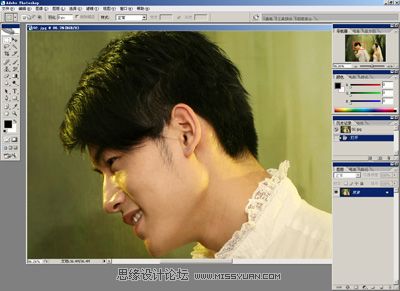
图1-2 修饰人物的面部细节,并降低反差
3.经过对细节的调整后,下面就需要调整画面的色调了。首先调整背景色调,这里使用“磁性套索”工具对人物进行圈选。之后,执行“反选”(Ctrl+Shift+I)命令,并对选区进行适当的羽化处理,从而得到背景选区。如图1-3所示。这时,就可以单独对背景进行调整了。

图1-3 羽化数值为50像素
磁性套索工具的原理
这里之所以使用“磁性套索”工具圈选图像,是因为该工具具有自动识别对象边缘的功能,使用它可以快速地选取背景复杂、但人物边缘较为清晰的图像。选择该工具后,在人物边缘单击鼠标,然后沿着他的边缘移动光标,当光标移至起点处单击鼠标即可创建选区。
技术看板
在使用“磁性套索”工具绘制选区的过程中,按下Alt键单击并拖动鼠标,可以切换为套索工具;如按下Alt键在其他区域连续单击鼠标,可以切换为多变性套索工具,从而创建直线选区。在绘制选区的过程中双击鼠标,可以闭合选区,结束创建操作。
4.调整背景的明暗及色调。点击“创建新的填充或调整图层”中的“曲线”命令,在曲线对话框中,选择绿通道进行明暗及色调的调整。如图1-4所示。
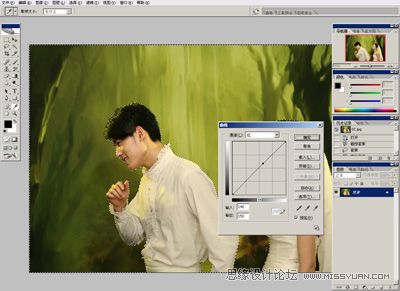
图1-4 使用曲线工具,调整红通道的数值
注意:这一步的明暗调整关系到最终的成品效果,背景的明暗和色彩要尽量与人物的明暗和色彩相协调,从而避免反差过大。
5.执行“创建新的填充或调整图层”中的“色彩平衡”命令,从而对背景进行比较精确的色彩调整。在色彩平衡对话框中,可以分别对“阴影”、“中间调”及“高光”位置进行单独处理。下面,针对背景中的高光位置进行色彩调整。如图1-5所示。

图1-5 使用色彩平衡命令,调整高光区域的色调
6.为了达到油画柔化及朦胧效果,需要对背景进行适当的模糊处理。首先,复制背景图层(Ctrl+J),之后对复制的图层进行模糊处理。执行“高斯模糊”命令,并设置模糊的半径数值。如图1-6所示。

图1-6 设置高斯模糊的半径为8像素
7.载入人物选区。首先,按住Ctrl键单击“图层1”层,之后松开按键使用鼠标单击“背景层”,并执行“反选”(Ctrl+Shift+I)命令,从而得到人物选区。
8.调整人物的肤色。同样先使用“曲线”命令对人物的明暗对比进行调整。之后,再使用“色彩平衡”命令的人物的色彩进行调整,使其与整体画面和谐、统一。如图1-7、图1-8所示。

图1-7 使用曲线命令调整人物的明暗对比
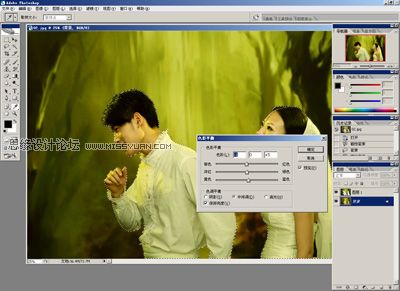
图1-8 使用色彩平衡命令调整人物的色彩
以上是偏黄绿色调画意照片的调整方法,最终效果如图1-1所示。
 情非得已
情非得已
-
 复古效果:用PS调出儿童照片复古电影效果2019-08-02
复古效果:用PS调出儿童照片复古电影效果2019-08-02
-
 暖色效果:用PS调出外景人像暖黄色效果2019-07-29
暖色效果:用PS调出外景人像暖黄色效果2019-07-29
-
 清新人像:用PS调出逆光人像小清新效果2019-04-16
清新人像:用PS调出逆光人像小清新效果2019-04-16
-
 电影色调:用PS减法调出电影胶片效果2019-03-29
电影色调:用PS减法调出电影胶片效果2019-03-29
-
 复古效果:PS调出人像复古电影艺术效果2019-01-17
复古效果:PS调出人像复古电影艺术效果2019-01-17
-
 Photoshop调出外景人像暖色淡雅效果2018-11-29
Photoshop调出外景人像暖色淡雅效果2018-11-29
-
 Photoshop调出梦幻唯美风格的少女照片2018-10-17
Photoshop调出梦幻唯美风格的少女照片2018-10-17
-
 Photoshop详细解析夜景风光如何后期修图2018-09-29
Photoshop详细解析夜景风光如何后期修图2018-09-29
-
 Photoshop调出清晨村庄照片暖色效果2018-09-29
Photoshop调出清晨村庄照片暖色效果2018-09-29
-
 Photoshop调出婚纱外景春夏秋冬四季效果2018-09-20
Photoshop调出婚纱外景春夏秋冬四季效果2018-09-20
-
 Photoshop结合CR修出通透干净的人像肤色2021-03-04
Photoshop结合CR修出通透干净的人像肤色2021-03-04
-
 Photoshopo调出外景人像金黄色皮肤效果2021-03-05
Photoshopo调出外景人像金黄色皮肤效果2021-03-05
-
 Photoshopo调出外景人像金黄色皮肤效果
相关文章1692021-03-05
Photoshopo调出外景人像金黄色皮肤效果
相关文章1692021-03-05
-
 Photoshop调出外景人像暗色艺术效果
相关文章16882020-03-19
Photoshop调出外景人像暗色艺术效果
相关文章16882020-03-19
-
 秋季效果:用PS把外景人像调出秋季效果
相关文章17512019-11-08
秋季效果:用PS把外景人像调出秋季效果
相关文章17512019-11-08
-
 清新效果:用PS调出外景人像小清新效果
相关文章20762019-08-30
清新效果:用PS调出外景人像小清新效果
相关文章20762019-08-30
-
 清新效果:用PS调出干净通透的儿童照片
相关文章12472019-08-15
清新效果:用PS调出干净通透的儿童照片
相关文章12472019-08-15
-
 秋季效果:用PS调出古风人像秋季粉红效果
相关文章10102019-08-06
秋季效果:用PS调出古风人像秋季粉红效果
相关文章10102019-08-06
-
 清新效果:用PS调出校园人像小清新效果
相关文章6332019-08-06
清新效果:用PS调出校园人像小清新效果
相关文章6332019-08-06
-
 冷色效果:用PS调出人像照片时尚冷色调
相关文章10902019-08-05
冷色效果:用PS调出人像照片时尚冷色调
相关文章10902019-08-05
